SharePoint 2010의 그룹 일정 기능을 사용하면 회의실, AV 장비 등의 리소스를 예약할 수 있습니다. 예를 들어 모임을 예약할 때 회의실 사용 가능 여부를 확인하고 사용 가능한 경우 예약할 수 있습니다. 또한 전화 회의 장비 등의 리소스만 예약할 수도 있습니다.
리소스를 예약하려면 다음 단계를 완료해야 합니다.
이 문서의 내용
일정 및 관련 기능에 대한 자세한 내용은 관련 정보 섹션을 참고하십시오.
1단계: 사이트에 대해 그룹 작업 목록 기능 활성화
참고: 사이트 기능을 활성화하려면 사용 권한이 필요합니다. 즉, 최소한 사이트의 기본 <사이트 이름> 소유자 SharePoint 그룹에 추가되어 얻은 사용 권한이 있어야 합니다.
-
사이트 작업 메뉴를 클릭한 다음 사이트 설정을 클릭합니다.
-
사이트 작업에서 사이트 기능 관리를 클릭합니다.
-
그룹 작업 목록을 활성화합니다.
2단계: 일정에 대한 리소스 예약 설정
참고: 목록 설정을 변경하려면 최소한 기본 디자이너 권한 수준이나 그에 해당하는 권한이 있어야 합니다.
-
일정의 리본 메뉴에서 일정 탭을 클릭하고 목록 설정을 클릭합니다.
-
목록 설정 페이지에서 제목, 설명 및 탐색을 클릭합니다.
-
일반 설정 페이지의 그룹 일정 옵션 섹션에서 이 달력을 리소스 예약에 사용하시겠습니까?를 예로 설정한 다음 저장을 클릭합니다.
3단계: 리소스 목록에 리소스 추가
참고: 목록에 항목을 추가하려면 사용 권한이 필요합니다. 즉, 최소한 사이트의 기본 <사이트 이름> 구성원 SharePoint 그룹에 추가되어 얻은 사용 권한이 있어야 합니다.
-
사이트 작업 메뉴를 클릭하고 모든 사이트 콘텐츠 보기를 클릭합니다.
-
모든 사이트 콘텐츠 페이지의 목록 섹션에서 리소스를 클릭합니다.
중요: 리소스는 대부분의 사이트에서 기본 목록입니다. 리소스 목록이 사이트에 없으면 만들어야 합니다.
-
리소스 페이지에서 새 항목 추가를 클릭합니다.
-
리소스 대화 상자에서 리소스의 이름을 입력하고 원하는 경우 설명을 추가한 후에 저장을 클릭합니다.
이 절차를 반복하여 목록에 리소스를 더 추가합니다.
다음은 위의 절차를 사용하여 만든 리소스 목록의 예입니다.
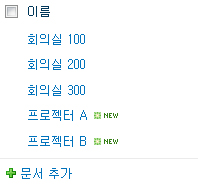
4단계: 리소스 목록의 리소스 그룹화
회의실 등의 단일 유형 리소스 항목이 여러 개 있거나 서로 다른 유형의 리소스가 여러 개 있는 경우에는 리소스에 대해 그룹을 만들면 유용합니다. 그룹을 만들면 회의실이나 AV 장비를 찾을 때 원하는 리소스 유형만 표시할 수 있습니다.
참고: 목록에 항목을 추가하려면 사용 권한이 필요합니다. 즉, 최소한 사이트의 기본 <사이트 이름> 구성원 SharePoint 그룹에 추가되어 얻은 사용 권한이 있어야 합니다.
-
리소스 목록의 리본 메뉴에서 새 항목을 가리키고 아래쪽 화살표를 클릭한 다음 리소스 그룹을 클릭합니다.
-
리소스 - 새 항목 대화 상자에서 다음을 실행합니다.
-
그룹에 대해 회의실 등의 이름을 입력합니다.
-
그룹에 추가할 리소스를 선택하고 추가를 클릭합니다. Ctrl 키를 누른 상태로 여러 리소스를 동시에 선택할 수 있습니다.
-
원하는 경우 그룹에 대한 설명을 입력합니다.
-
저장 을 클릭합니다.
-










